word文档在打开文件时遇到错误怎么办 word文档打开文件出错解决办法
更新日期:2023-02-09 08:49:12
来源:互联网
有的用户在使用word文档打开文件时遇到了错误,文档无法正常打开,这是怎么回事呢?要解决这个问题应该怎么操作呢?大家先打开word新建一个文档,然后点开word选项中的信任中心进行设置,在受保护的视图项目中取消勾选三个项目,之后再去打开刚刚出错的那个文件,应该就能正常打开了。
word文档在打开文件时遇到错误怎么办:
1、新建空白Word文档。
2、点击左上角“文件”,如下图——
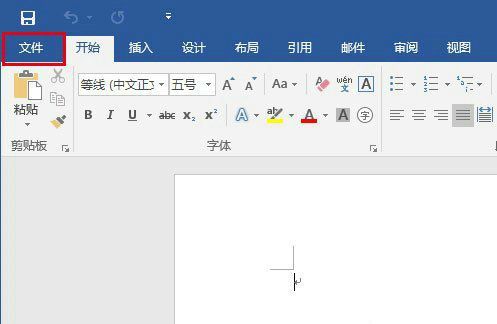
3、在左侧列表中选择“选项”,如下图——

4、在左侧列表中选择最后一项“信任中心”,然后点击“信任中心设置”,如下图——

5、在左侧列表中选择“受保护的视图”,然后取消勾选右侧三个选项后,点击“确定”,如下图——
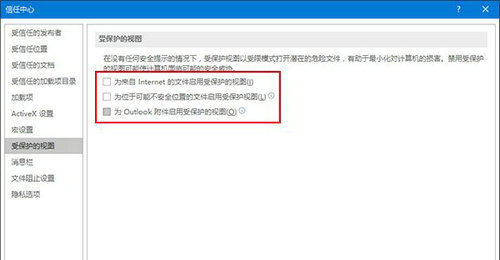
此时应该可以打开刚才的“问题文件”,不过在完成编辑和查看后,最好恢复上述保护视图功能的勾选,保障电脑安全的运行环境。
以上就是我为大家分享的word文档在打开文件时遇到错误怎么办 word文档打开文件出错解决办法的全部内容了。
常见问题
- 知乎小说免费阅读网站入口在哪 知乎小说免费阅读网站入口分享365445次
- 知乎搬运工网站最新入口在哪 知乎盐选文章搬运工网站入口分享218670次
- 知乎盐选小说免费网站推荐 知乎盐选免费阅读网站入口分享177210次
- 原神10个纠缠之缘兑换码永久有效 原神10个纠缠之缘兑换码2024最新分享96861次
- 羊了个羊在线玩入口 游戏羊了个羊链接在线玩入口70746次
- 在浙学网页版官网网址 在浙学官方网站入口66419次
- 王者荣耀成年账号退款教程是什么?王者荣耀成年账号可以退款吗?64796次
- 地铁跑酷兑换码2024永久有效 地铁跑酷兑换码最新202458573次
- paperpass免费查重入口58503次
- 蛋仔派对秒玩网址入口 蛋仔派对秒玩网址入口分享57701次

